dell电脑如何进入bios设置u盘启动 DELL戴尔新版BIOS如何设置U盘启动
DELL电脑如何进入BIOS设置U盘启动?随着技术的不断发展,DELL戴尔公司也在不断升级其BIOS系统,以更好地满足用户的需求,在新版BIOS中,设置U盘启动变得更加简单和直观。只需按下特定的按键组合,即可进入BIOS界面,并轻松设置U盘作为启动设备。这一功能的便利性使得用户可以更加灵活地安装操作系统、修复系统故障或进行其他相关操作。接下来我们将详细介绍如何在DELL电脑上利用新版BIOS设置U盘启动,为您提供更多便捷的操作体验。
操作方法:
1.按下戴尔笔记本的电源键后,连续按下f2按键进入BIOS设置。

2.点击进入后选择左侧的secure boot enable的选项,在右侧选择为disabled。
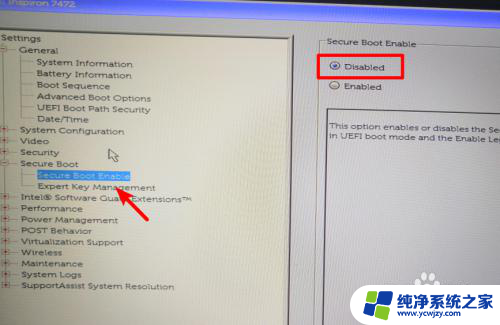
3.选定完毕后,点击左侧的advanced boot options的选项,在右侧勾选第1个选项。
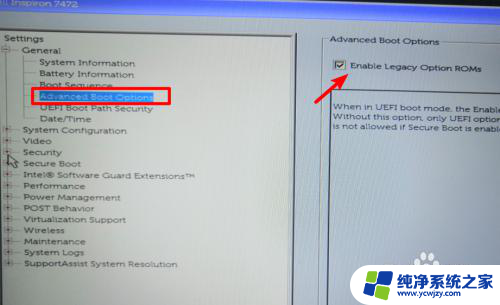
4.设置后打开boot sequence的选项,点击右侧的legacy。
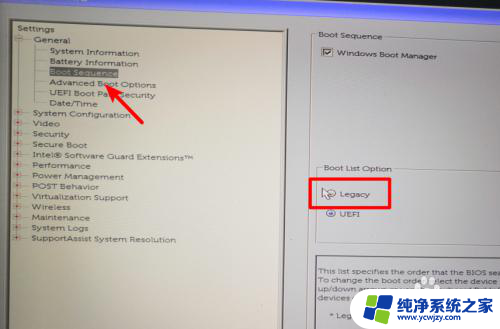
5.点击后,在右侧中将USB的选项调节到第一的位置。
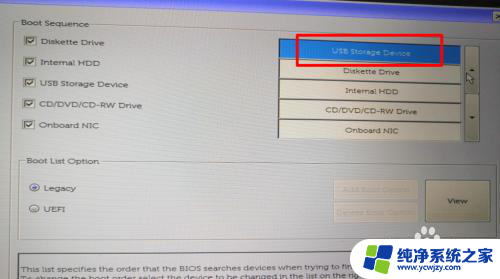
6.调节完毕后,点击下方的apply选项,在弹出的窗口中点击OK。
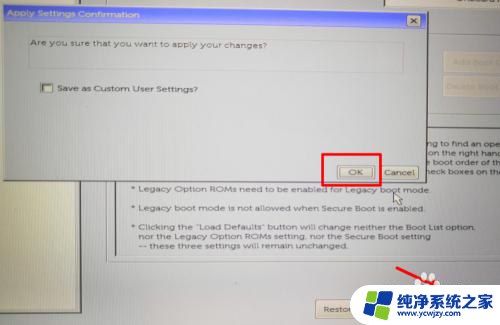
7.点击后,在页面中选择UEfI的选项进行切换。
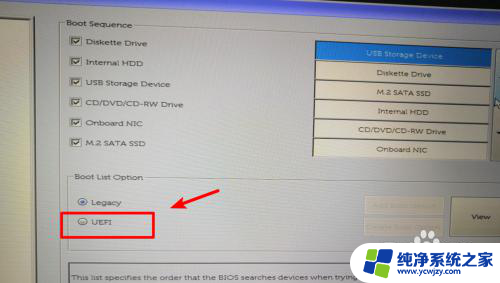
8.切换后,将U盘插入电脑,然后重启电脑即可通过U盘启动。
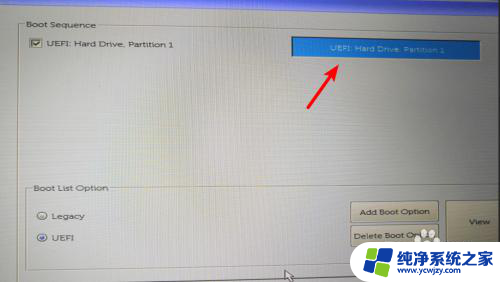
以上就是 Dell 电脑如何进入 BIOS 设置 U 盘启动的全部内容,如果您还有不清楚的地方,可以参考以上步骤进行操作,希望对您有所帮助。















